Excel2013で、ブック全体を一括や指定したページをPDFに変換する方法です。
複数シートがあるブックです。 このブック全体やページを指定しPDFに変換します。
リボンのファイルをクリックします。
左メニューから[名前を付けて保存]をクリックします。
名前を付けて保存ダイアログボックスが開くので、保存先のフォルダを指定します。
1.ファイル名を入力します。
2.ファイルの種類で、「PDF」を選択します。
3.下の[オプション]ボタンをクリックします。
オプションダイアログボックスが開きます。

![ニューから[名前を付けて保存]をクリック](https://blogger.googleusercontent.com/img/b/R29vZ2xl/AVvXsEgPcOFUbgkk82Q4ch8uSx_zDWV6TgD2F2VxKoIyDKSzP4_24XCyruITjUomJSGg3Kb84hoGj7jA_wPPjhqC3lczMRhtUvdaCLXKtR1AV0qS_U_me0uAkoImSQblcVSUa3kv5h05fPpjnh4/s400/image610-2.gif)
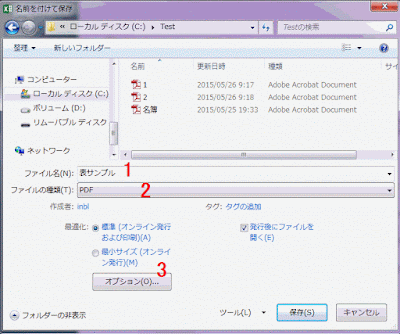
![発行対象部分で、[ブック全体]を選択](https://blogger.googleusercontent.com/img/b/R29vZ2xl/AVvXsEhzu2tzo1BPXuInrGOZedeXyfCtKRM1PqlKZlell6qlSS6eFu0MPcjRjZ45ddIaCbDOacqONROK1bHEuQTUed2DhzMAOHSmXK_LzItELgN06c5mijQvTyfwOpL07I5IqdS2f8DMl5rW2bI/s400/image610-4.gif)
![[ページ指定]を選択し、開始と終了のページ数を入力](https://blogger.googleusercontent.com/img/b/R29vZ2xl/AVvXsEjuNtl6UzCoPwKr3NNR7KQRYzcuvXbSliu4wuoHG7QbDxNqF7eN61dj72iUd33un7v1MtxDLIIksDdQegmXPXrqB46_SAYBl2-4lCW2R0qUKhwgJhF66mVrw5QdyD9QMEVqnYQN8iEXNek/s400/image610-5.gif)